كيفية إصلاح خطأ المصادقة العام OkCupid؟
في هذه المقالة ، سنحاول حل مشكلة "خطأ المصادقة العام" التي يواجهها مستخدمو OkCupid عندما يريدون الوصول إلى الحساب داخل التطبيق.

يواجه مستخدمو OkCupid مشكلة " خطأ المصادقة العام " عندما يريدون الوصول إلى الحساب داخل التطبيق ، ويتم تقييد وصولهم إلى التطبيق. إذا كنت تواجه مثل هذه المشكلة ، يمكنك إيجاد حل باتباع الاقتراحات أدناه.
ما هو خطأ مصادقة OkCupid العام؟

OkCupid " المصادقة العامة " مع تعطل الخادم أو الصيانة.
بالطبع ، قد تواجه مثل هذا الخطأ ليس فقط بسبب هذه المشكلة ، ولكن أيضًا بسبب العديد من المشكلات الأخرى.
لهذا ، سنحاول حل المشكلة بإخبارك ببعض الاقتراحات.
كيفية إصلاح خطأ المصادقة العام OkCupid
لإصلاح هذا الخطأ ، يمكنك إيجاد حل للمشكلة باتباع الاقتراحات أدناه.
1-) فحص الخادم
يمكن أن تتسبب المشاكل في الاتصال بالخادم في مواجهة أخطاء متعددة مثل هذه.
لذلك ، قد نحتاج إلى التحقق مما إذا كانت الخوادم تحت الصيانة.
يمكنك الوصول إلى الرابط أدناه للتحقق من خوادم OkCupid.
التحكم في خادم OkCupid DownDetector
2-) تحديث تطبيق OkCupid
تطبيق OkCupid ليس محدثًا ، مما يعني أنه غير مفتوح للابتكارات.
لذلك ، نحتاج إلى التحقق مما إذا كان تطبيق OkCupid محدثًا أم لا.
بخلاف ذلك ، قد نواجه أكثر من خطأ أو مشكلة ونحصل على حظر وصول.
3-) مسح البيانات وذاكرة التخزين المؤقت
قد تتسبب أي مشكلة في ذاكرة التخزين المؤقت في تطبيق OkCupid في مواجهة مثل هذه الأخطاء.
لهذا ، يمكننا القضاء على المشكلة عن طريق مسح البيانات وذاكرة التخزين المؤقت.
ملاحظة: سيتم تسجيل خروج حسابك تلقائيًا أثناء هذه العملية. لهذا ، تأكد من معرفة اسم المستخدم وكلمة المرور لحسابك.
مسح البيانات وذاكرة التخزين المؤقت لأجهزة Android
- أولاً ، افتح قائمة " الإعدادات ".
- انقر على " التطبيقات " في القائمة.
- ثم حدد تطبيق " OkCupid " وانقر على " التخزين ".
- انقر على خيار " مسح البيانات " على الشاشة التي تفتح.
مسح البيانات وذاكرة التخزين المؤقت لأجهزة iOS
- افتح قائمة الإعدادات.
- انقر على الخيار " عام " في القائمة المنسدلة.
- انقر على " iPhone Storage " في القائمة.
- ثم حدد تطبيق " OkCupid " وانقر على " حذف التطبيق " المكتوب باللون الأزرق لحذف التطبيق.
بعد هذه العملية ، يمكنك تشغيل تطبيق OkCupid والتحقق من استمرار المشكلة.
4-) حذف التطبيق وإعادة تثبيته
يمكن أن يساعد حذف التطبيق وإعادة تثبيته في منع مثل هذه الأخطاء المتنوعة.
قد يكون السبب في ذلك هو وجود ملفات تطبيق تالفة أو خاطئة.
لهذا الغرض ، احذف تطبيق OkCupid تمامًا من جهازك ، وقم بتنزيله مرة أخرى ، وقم بإجراء عملية التثبيت وافتحه.
بعد هذه العملية ، يمكنك التحقق من استمرار المشكلة.
5-) تنزيل الإصدار القديم
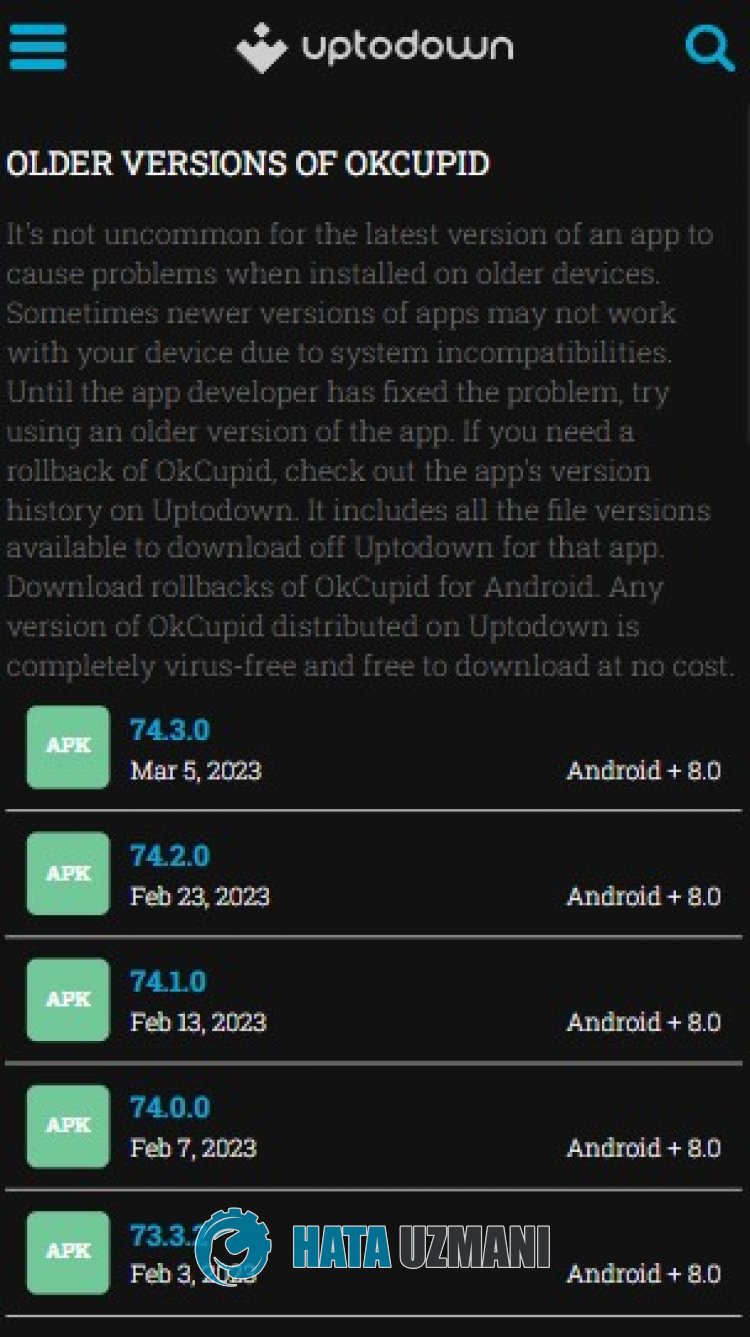
قد تتسبب المشكلات في الإصدار الجديد من تطبيق OkCupid في مواجهة أخطاء متعددة مثل هذه.
لهذا ، يمكننا القضاء على المشكلة عن طريق تثبيت الإصدار القديم من تطبيق OkCupid.
انقر لتنزيل الإصدار القديم من OkCupid
قم بتنزيل الإصدار الأقدم بعد الوصول إلى الرابط أعلاه. شغّل ملف " .apk " الذي تم تنزيله وابدأ عملية التثبيت على جهازك.
بعد اكتمال عملية التثبيت ، يمكنك تشغيل تطبيق OkCupid والتحقق من استمرار المشكلة.
![كيفية إصلاح خطأ خادم YouTube [400]؟](https://www.hatauzmani.com/uploads/images/202403/image_380x226_65f1745c66570.jpg)


















